C車mo localizar y encontrar un m車vil robado o perdido y bloquearlo, en Android e iOS
?Se te ha perdido / robado el smartphone? Te contamos la manera de encontrarlo, o de bloquearlo, a distancia.
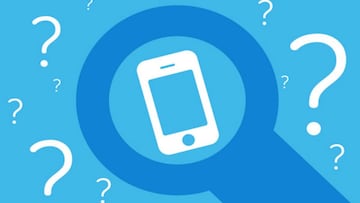
Para el usuario actual, aquel que ha convertido el tel谷fono m車vil en parte de su d赤a a d赤a, perder el smartphone es poco menos que una tragedia. Y no es exageraci車n, sino que hablamos de perder un dispositivo al que le hemos confiado una gran cantidad de datos y secretos.
Es como perder la cartera con las tarjetas, el DNI, y la c芍mara de fotos, todo en uno. En 谷l tenemos im芍genes privadas, datos bancarios, contactos, amigos, datos personales, etc. Y s車lo de pensarlo, la verdad es que entra p芍nico.
Encontrar un smartphone Android perdido
M谷todos para hallar un tel谷fono m車vil hay muchos ya sea en forma de apps de terceros o de servicios de empresas. De hecho la todopoderosa Google cuenta con dos, uno que dejaremos para otro d赤a llamado Android Device Manager, y otro que es el que os traemos hoy, un sistema tan simple que tras activarlo s車lo requiere que usemos Google Search para encontrarlo. ?C車mo funciona? Cumpliendo estos requisitos:
Paso 1 - Inicia Sesi車n
Debemos tener instalado en el m車vil la app Google. Una vez hecho, tenemos que abrirla e iniciar sesi車n con nuestra cuenta Google (es esencial para la configuraci車n).
Paso 2 - Ajustes
Ahora, en la pantalla principal, le damos a las tres rayitas en horizontal situadas en la esquina superior izquierda. Veremos nuestro perfil y una serie de opciones. Debemos abrir Ajustes.
Paso 3 - `Tu Feed?
Ahora buscamos &Tu Feed*, entramos y nos aseguramos que est谷 activado. Puedes ver tarjetas con informaci車n 迆til en el feed de la aplicaci車n de Google. Si lo activas, las tarjetas no aparecer芍n en la aplicaci車n de Google, pero podr芍s seguir utiliz芍ndola para realizar b迆squedas.
Paso 4 - Cuentas y Privacidad
Retrocedemos un paso al men迆 general de Ajustes y buscamos Cuentas y Privacidad, y al entrar la opci車n &Controles de la actividad Google*. Dentro hay una serie de opciones, la que nos interesa que est谷 activa es la primera, &Actividad de Web y App*.
Paso 5 - Ubicaci車n
Debemos asegurarnos que el modo de Ubicaci車n est芍 configurado en alta precisi車n. Para ello nos vamos a los ajustes del tel谷fono, buscamos el apartado &Personal* o &Privacidad y Seguridad* > &Ubicaci車n*. Al entrar veremos la opci車n de activarla o desactivarla. Y cuando la activemos se nos dar芍 a elegir entre tres modos.
Debemos poner Precisi車n alta, que permite utilizar el GPS, la red Wi-Fi y m車vil y otros sensores para obtener la ubicaci車n m芍s precisa del dispositivo. Este modo usa el servicio de ubicaci車n de Google para ayudar a calcular la ubicaci車n de forma m芍s r芍pida y precisa, que es lo que queremos.
Localizar el tel谷fono
Una vez hemos configurado los elementos necesarios, si perdemos el m車vil o no lo encontramos y est芍 encendido, s車lo hay que abrir un navegador web en el PC, loguearnos con la misma cuenta de Google que tenemos metida en el smartphone, y poner en Google la cadena de b迆squeda en ingl谷s 'find my phone'.
Con esto nos saldr芍 un mapa en el que vendr芍 marcada la posici車n del terminal con un margen de error de entre 10 y 30 metros. Si est芍is cerca y no lo veis, dadle al bot車n de llamada que aparece en el mapa para que el m車vil est谷 sonando a gran volumen durante 5 minutos.
Borrar el contenido y bloquearlo
Una vez llegados a este punto, y si parece que recuperar el terminal va a ser imposible, tambi谷n puedes optar por otras dos opciones:
Bloquear: ?Esta opci車n bloquea el dispositivo con el PIN, el patr車n o la contrase?a. Si no tienes una opci車n de bloqueo, puedes crear una. Para facilitar que te devuelvan el dispositivo, a?ade un mensaje o un n迆mero de tel谷fono a la pantalla de bloqueo.
Borrar?: Esta opci車n elimina todos los datos del dispositivo, pero es posible que no elimine el contenido de las tarjetas SD. Una vez que borres el contenido del dispositivo, no podr芍s utilizar.
Encontrar un iPhone o dispositivo iOS perdido
Si pierdes el iPhone, el iPad o el iPod touch o crees que te lo han podido robar, usa Buscar y protege tus datos.
Buscar el dispositivo en un mapa
Para encontrar tu dispositivo, inicia sesi車n en iCloud.com/find. O usa la app Buscar en otro dispositivo Apple de tu propiedad. Si el iPhone, el iPad o el iPod touch no aparece en la lista de dispositivos, Buscar no est芍 activado. Pero a迆n puedes proteger tu cuenta aunque Buscar no est谷 activado.
Marcar el dispositivo como perdido
Cuando marcas el dispositivo como perdido, lo bloqueas de forma remota con un c車digo de acceso y mantienes tu informaci車n segura. Tambi谷n se desactiva Apple Pay en el dispositivo perdido. Puedes mostrar tambi谷n un mensaje personalizado con tu informaci車n de contacto en el dispositivo perdido.
Marcar tu dispositivo como perdido.
Informar de la p谷rdida del dispositivo a la polic赤a local
La polic赤a podr赤a pedirte el n迆mero de serie del dispositivo. En el siguiente enlace puedes ver c車mo encontrar el n迆mero de serie de tu iPhone, iPad, etc seg迆n el modelo que sea en Ajustes. Y el IMEI/MEID en la bandeja SIM o la parte trasera. Si necesitas soporte t谷cnico, pero no puedes acceder al men迆 Ajustes, puedes usar el IMEI/MEID en lugar del n迆mero de serie:
Presentar una reclamaci車n por robo y p谷rdida
Si el iPhone perdido est芍 cubierto por AppleCare+ con robo y p谷rdida, puedes (y debes) presentar una reclamaci車n para su reemplazo siguiendo el siguiente enlace:
Borrar tu dispositivo de forma remota
El paso radical sin duda, debes saber que una vez borrado tu dispositivo no podr芍s rastrear su ubicaci車n, as赤 que aseg迆rate de que ya no necesitar芍s buscar el dispositivo. Si tienes AppleCare+ con robo y p谷rdida, no borres el iPhone hasta que se haya aprobado la reclamaci車n. Si quieres hacerlo:
1- Abre la app Buscar y selecciona la pesta?a Dispositivos.
2- Selecciona el dispositivo cuyo contenido quieras borrar de forma remota.
3- Despl芍zate hacia abajo y elige Borrar este dispositivo.
4- Selecciona Borrar este [dispositivo]
Si borras el contenido del dispositivo, se elimina toda la informaci車n (incluidas las tarjetas de cr谷dito, de d谷bito o de prepago de Apple Pay) y no podr芍s hacer un seguimiento del dispositivo con la app Buscar.
Contactar con el operador de telefon赤a m車vil
Si el dispositivo perdido es un iPhone o un iPad con datos m車viles, informa al operador de telefon赤a m車vil al respecto. Solicita al operador que desactive la cuenta para evitar que se realicen llamadas, se env赤en mensajes de texto y se consuman datos. Adem芍s, si el dispositivo est芍 cubierto por un plan del operador de telefon赤a m車vil, presenta una reclamaci車n.
Eliminar el dispositivo perdido de la cuenta
Si tienes AppleCare+ con robo y p谷rdida, no elimines el iPhone perdido hasta que se haya aprobado la reclamaci車n. Ve a?appleid.apple.com para eliminar el dispositivo perdido de la lista de dispositivos de confianza.


